Door klanten aan bestellingen toe te wijzen in Restaurant POS kun je terugkerende klanten beter identificeren en ze bijhouden. Als een klant eenmaal in je systeem staat, heb je snelle toegang tot informatie die gerelateerd is aan zijn/haar favoriete producten, de bezoekgeschiedenis en de status van zijn/haar krediet of rekening. Klanteninformatie kan altijd worden bekeken via het pop-upvenster Klant.
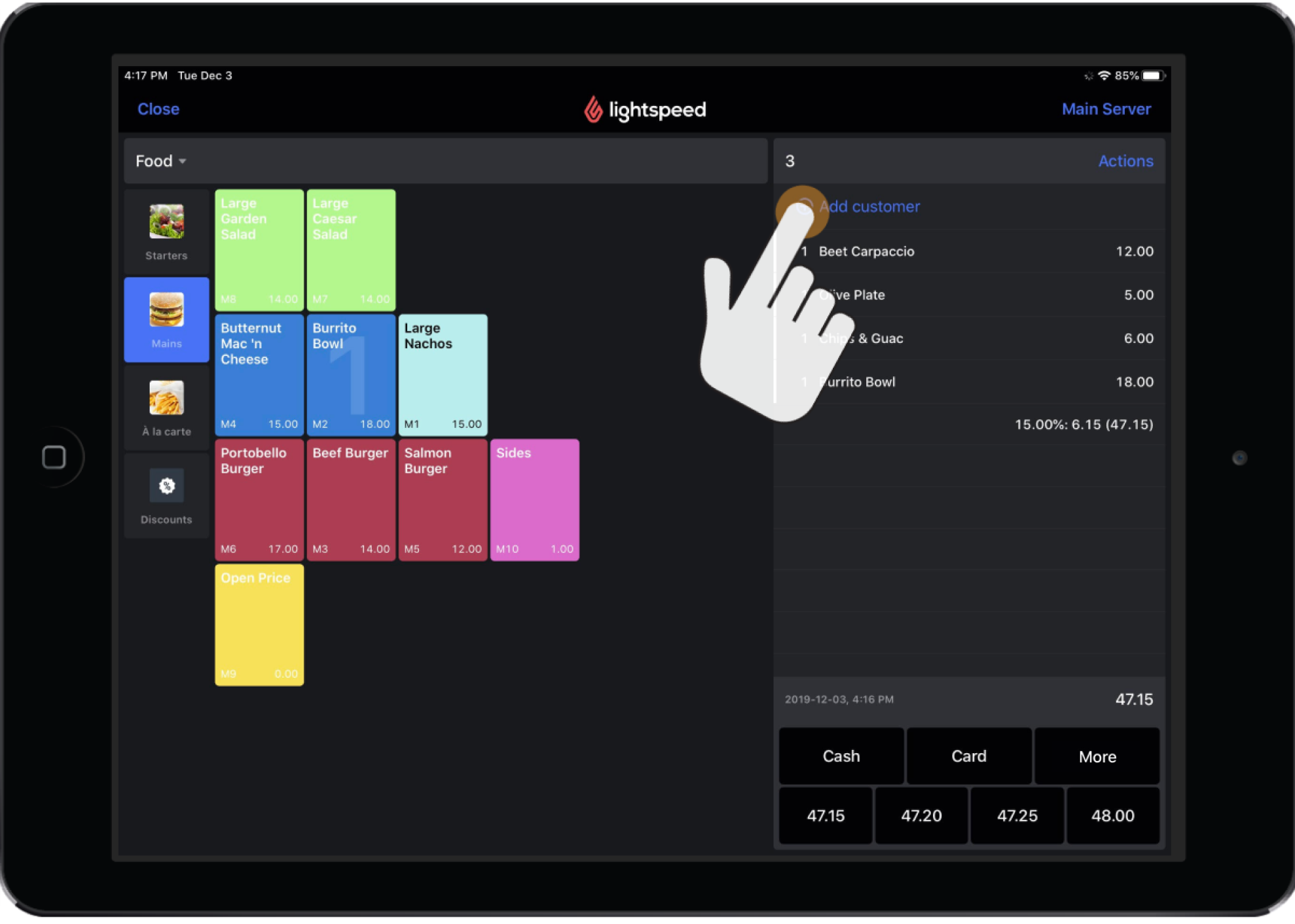
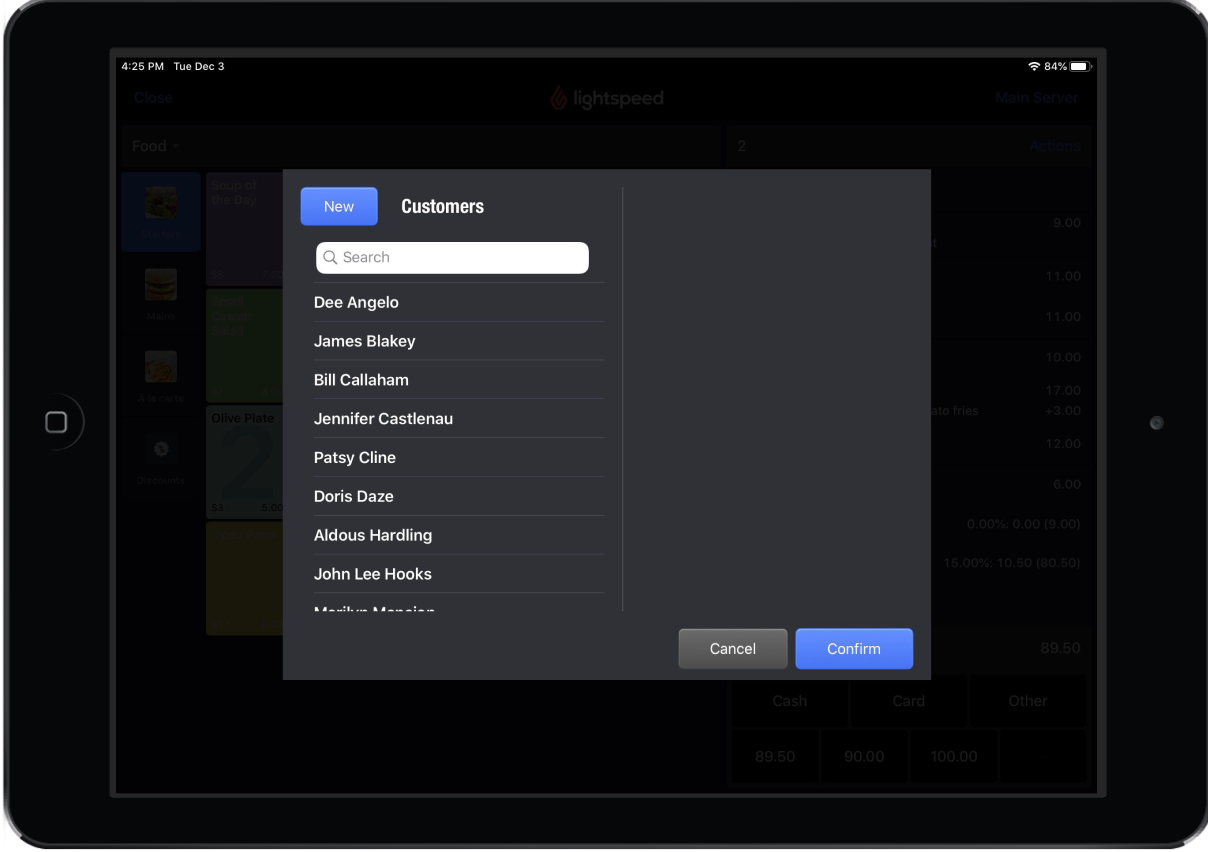
Een klant toewijzen op het Bestelscherm
Klanten toevoegen aan bestellingen vanuit het Bestelscherm:
- Tik op de knop +Klant toevoegen bovenaan de bestellijst.
- Tik op het klantenprofiel om deze aan de bestelling toe te voegen. Raadpleeg Klanten aanmaken om een nieuwe klant aan te maken.
- Tik op Bevestigen. De naam van de klant wordt nu bovenaan de bestellijst weergegeven.
Een klant toewijzen aan een kasticket vanuit het gedetailleerde Betalingenscherm
Een gebruiker kan bestelitems aan een rekening toevoegen voordat hij/zij een klant toevoegt en vervolgens navigeren naar het gedetailleerde Betalingenscherm. Op deze manier voeg je een klant toe vanuit het gedetailleerde Betalingenscherm:
- Open het gedetailleerde Betalingenscherm in Restaurant POS door de knop Andere te selecteren onderaan de bestellijst op het Bestelscherm.
- Tik op + Klant toevoegen.
- Tik op de klant om deze toe te voegen aan de bestelling. Raadpleeg Klanten aanmaken om een nieuwe klant aan te maken.
- Tik op Bevestigen. De klantnaam wordt nu op het kasticket weergegeven.
Een klant uit een bestelling verwijderen
- Om een klant uit een bestelling te verwijderen, selecteer je eenvoudigweg de knop x naast de klantnaam op het Bestelscherm.
- Er wordt een pop-upvenster geopend waarin de gebruiker wordt gevraagd om de verwijdering van de klant te verifiëren. Tik op Verwijderen om de verwijdering van de klant te bevestigen of op Annuleren om naar het Bestelscherm te navigeren zonder de klant te verwijderen.
Raadpleeg Klantenaccounts configureren voor meer informatie over het gebruiken van klantenkrediet en -rekeningen als betaalmethoden. Houd er rekening mee dat klantenkrediet en -rekeningen eerst moeten worden geconfigureerd als betalingstypen in de Restaurant Manager om vervolgens te kunnen worden gebruikt in Restaurant POS. Raadpleeg Een betalingstype toevoegen voor meer informatie.
De volgende stap
- Raadpleeg Betalingen begrijpen om te navigeren in betalingen en betalingen te begrijpen in Quick Service-modus
- Raadpleeg Betalingen verwerken om betalingsdetails in te voeren op een kasticket
- Raadpleeg Het gedetailleerde Betalingenscherm gebruiken om aanvullende betalingsopties op een kasticket toe te passen.
- Raadpleeg Een rekening splitsen om een rekening te splitsen
- Raadpleeg Een betaling of voltooid kasticket annuleren om een betaling of voltooid kasticket te annuleren.